В последнее время проявилась ошибка запуска Sid Meier’s Civilization V. Суть проблемы в том, что после начала загрузки игры появляется обычное окно для выбора DirectX. Нужно выбрать подходящую версию DirectX 9, 10 или 11. Однако, при нажатии на любой из перечисленных вариантов ничего не происходит, игра полностью выбивает или крашится после появления экрана загрузки. Уже было перепробовано масса способов: обновление DirectX, переустановка игры, обновление драйверов, редактирование DirectX и т. д. В результате экспериментов удалось выявить действительно рабочий метод.
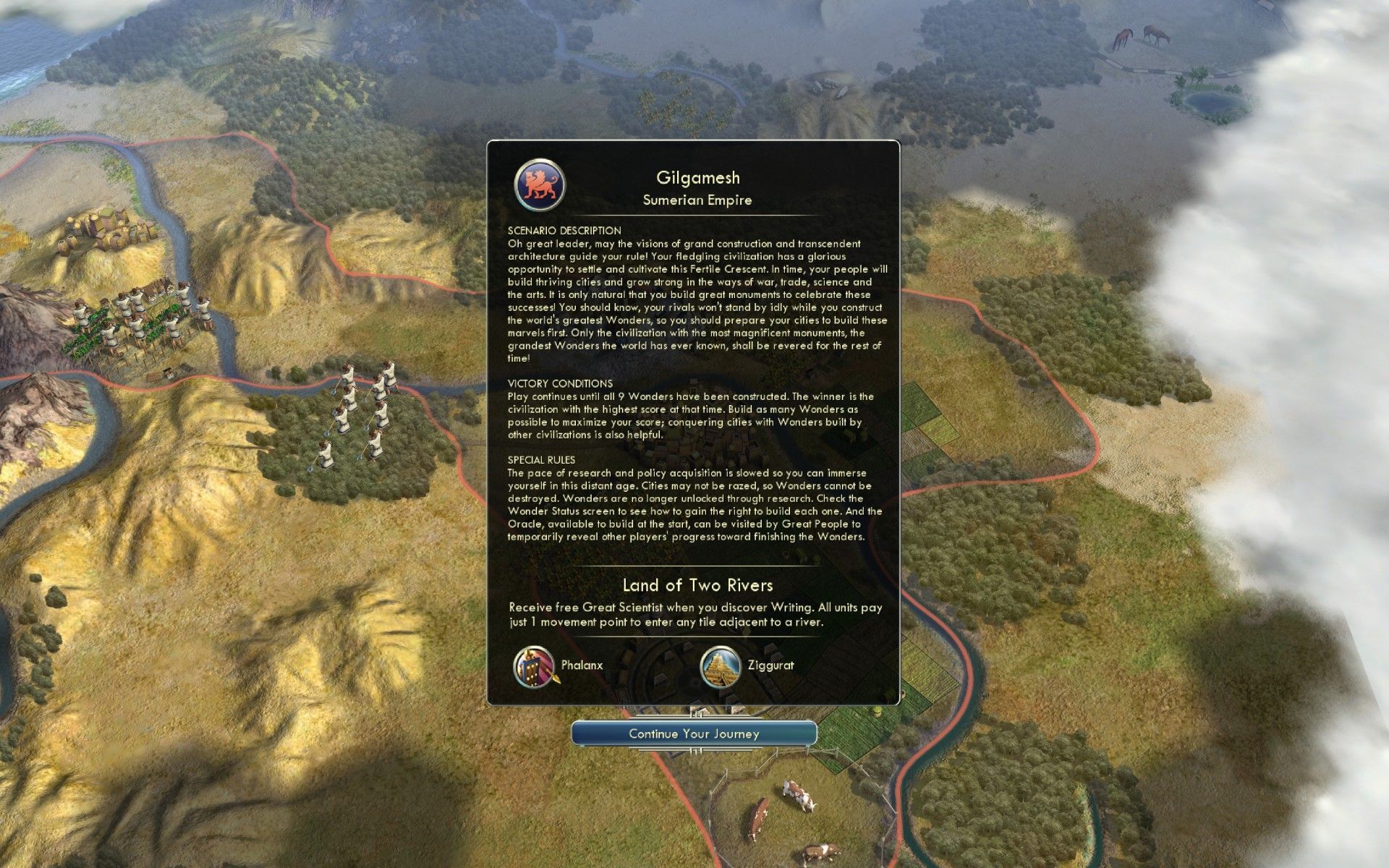
Действенные методы устранения проблем с DirectX
Во время выбора способов решения опирались на ответы пользователей форума.
Замена файлов игры
Есть вариант заменить папку с пользовательскими настройками игры на ту, в которой уже выбран и установлен нужный DirectX.
Fix to Civilization 5 Not Opening
Что нужно делать:
- Перейти по пути «C:Usersимя пользователяDocumentsmy gamesSid Meier’s Civilization 5». Вместо имени пользователя нужно выбрать папку с названием ника данного пользователя Windows.
- Убрать всё содержимое из папки. После этого действия игра очищается от модов, карт, сохранений, скриншотов, видеозаписей и т. п. Важные данные можно заранее скопировать в другую директорию, а затем вернуть обратно после завершения процедуры.
- В данную папку закинуться файлы, которые размещены здесь. Альтернативный вариант – попросить друга переслать данную папку по почте или через облако.
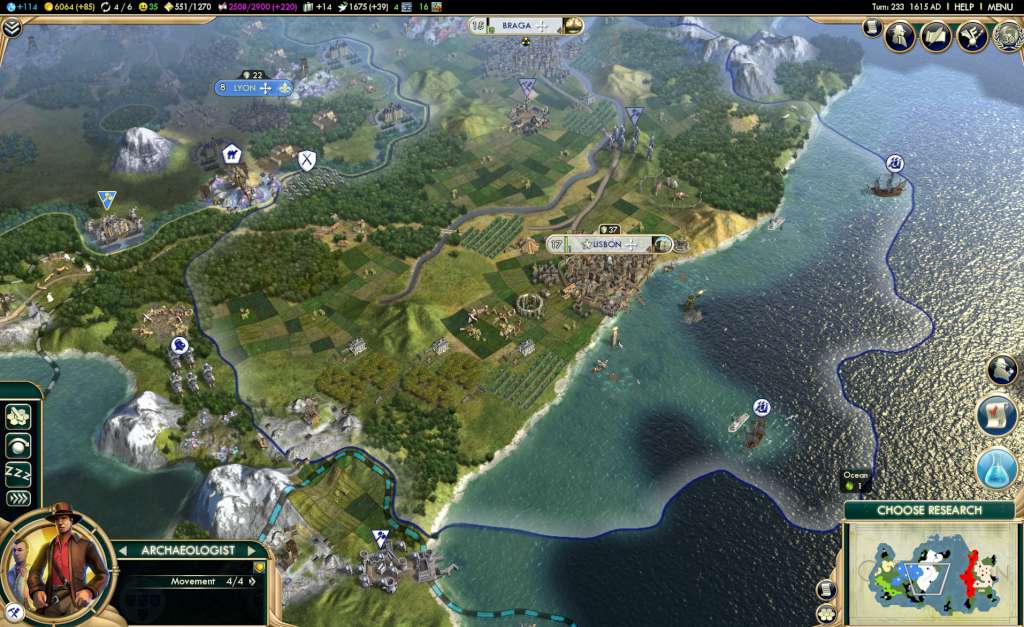
Важно! Некоторым игрокам помогает удаление папки с игрой из «Мои документы». После повторной установки игры проблема должна исчезнуть.
Удаление вступительных роликов
Часть пользователей форума сообщают, что им удалось запустить игру после удаления роликов, которые показываются во время запуска игры. Все они размещены в основном каталоге Sid Meier’s Civilization V и называются Civ5_Opening_Movie. У них всех стоит расширение wmv. Всего здесь 6 файлов, все они одинаковые, отличается только язык озвучки.

Есть другой вариант отключения вступительных роликов, который подразумевает редактирование конфигурационного файла.
- Открыть файл, размещённый по пути My DocumentsMy GamesSid Meier’s Civilization 5UserSettings.ini.
- Найти опцию SkipIntroVideo.
- Заменить значение после равно на 1.
Оба способа дают аналогичный эффект.
Переустановка DirectX
Честно говоря, помогает не всегда, но попробовать однозначно стоит.

- Перейти в папку с игрой SteamSteamAppscommonsid meier’s civilization v, а внутри неё открыть раздел DirectX.
- Дважды нажать на файл DXSetup.exe и дождаться завершения установки.
Важно! Если это не сработало, стоит попробовать скачать онлайн-установщик с веб-ресурса Microsoft.
Дополнительные методы решения ошибки
Есть ещё несколько простых способов восстановления запуска Sid Meier’s Civilization V:
- Переустановка Microsoft Visual C++2008 и 2005 x64x86. Нужный установщик также находится на сайте Microsoft;
- Отключение оверлея Steam. Следует открыть клиент Steam, нажать на вкладку «Steam» и выбрать «Настройки». Осталось только перейти в меню «В игре» и снять выделение возле пункта «Включить оверлей Steam в игре»;
- Переключение языка. Довольно простой способ, который может исправить проблему. Суть метода – дважды изменить язык игры. Сразу стоит перейти в Steam, сделать клик ПКМ по названию игры и выбрать «Свойства». После перехода на страницу «Язык» следует выбрать английский или любой другой. Теперь нужно перейти в раздел с игрой в одном из подразделов «Мои документы», открыть файл config.ini и в строке «Language =» ввести идентификатор «ru_RU»;
- Отключение антивируса. На время запуска игры лучше отключить антивирусное ПО. Для этого нужно найти иконку антивируса на панели инструментов Windows (нажать на стрелку вверх в правом нижнем углу экрана). Далее следует щелкнуть ПКМ по значку антивируса и отключить его хотя бы на 10-15 минут. Сейчас самое время попробовать запустить игру повторно;
- Сбой в шрифте. Пользователи обнаружили, что сбой может появляться из-за конфликта шрифта Verdana, использующегося в русскоязычной игре. Обычная смена шрифта может сделать игру работоспособной. Рекомендуется перейти в каталог с игрой, после чего пройти по пути VAssetsGameplayXMLNewText и запустить файл Russian.xml через текстовый редактор. Здесь необходимо найти строку «Verdana» и заменить шрифт, к примеру, Arial или иной.
На сегодняшний день какой-то из перечисленных способов обязательно сработает во всех системах. Надеемся, данные методы помогли и вам.
Автор статьи Артем Сергеев
Комментарии
Подписаться
новее старее большинство голосов
А если не запускается на айфоне 12
Голос за 0 -1 Голос против Ответить
30.11.2022 21:24
Ниче не помогло, дальше
Голос за 9 0 Голос против Ответить
19.02.2020 00:46
archeragedev
Не верите своим глазам?
Да, это и правда первый приватный сервер игры ArcheAge 3.5 | Наследие эфенов!
Более того, у нас ЕВРОпейская версия игры, а соответственно больше бесплатных плюшек и нет глупых маркетинговых и выгодных лишь Администрации фиксов!
Полезные ссылки:
Наш сайт – archerage.to
Серверная версия игры 3.5 (но мы обещаем на этом не останавливаться).
Вышло глобальное обновление 3.5 | Наследие эфенов
Это не просто обычное обновление, которое видели все.
Наша администрация очень сильно постаралась и сделала многое, чего вы нигде не найдёте.
Подробнее можно узнать на форуме нашего проекта.
У нас есть (печеньки) и приятные подарки для новоприбывших игроков и их друзей, что помогут им быстрее освоиться и вступить в ряды доблестных воинов (и фермеров) нашего сервера.
Итак, немного об особенностях нашего проекта:
Уважаемые пользователи, у нас установлена европейская версия игры, а значит отличается от ру.оффа в ряде аспектов. Так же нами был внесен ряд изменений для более комфортной игры.
Вы не любите долго и нудно поднимать уровень и одеваться?
Специально для вас мы подняли рейты на опыт в 5 раз!
Вам хотелось бы вырастить свой огородик? Или может быть даже лес.
Специально для вас, мы ускорили время роста всех предметов в игре (от деревьев до скота) в 2 раза!
Вы по натуре инженер, ну или скажем повар? Любите создавать что-нибудь?
Для вас мы увеличили скорость занятия ремеслом в 2 раза!
У вас золотые руки, но вам постоянно не хватает очков работы?
Для вас мы увеличили скорость накопления очков работы в 2 раза!
Хотелось бы премиум, как у всех, да нет денег?
Не беда! Мы выдаем абсолютно всем бесплатный вечный премиум аккаунт сразу при создании персонажа!
Вы отважный воин, но вас не ценят?
Мы оценим!
Увеличено получение очков Чести за убийства монстров!
Увеличено получение очков Чести от Войны или Осады!
Увеличено получение очков Чести на Гладиаторской арене!
Увеличено получение очков Чести на аренах!
Увеличено получение очков Чести на аренах при победе!
Увеличено получение очков Чести на аренах при поражении или ничьей!
Вы по натуре активный человек? Любите мероприяти и конкурсы?
Заходите к нам! Мы порадуем вас постоянными ивентами от ивент-менеджеров, как в игре, так и на форуме!
Ну и конечно же вы наверняка устали от постоянных лагов.
Лаги – это не про нас! У нас установлено мощнейшее серверное оборудование для комфортной игры!
Это далеко не все прелести нашего проекта! Если хотите узнать больше – ждем вас в игре!?
Источник: gamesqa.ru
Вылетает Civilization 5

Sid Meier’s Civilization 5 — одна из самых популярных игр жанра глобальной пошаговой стратегии. В данной статье мы рассмотрим основные причины, из-за которых вылетает игра Civilization 5 и как их решить.
Первым делом ознакомимся с минимальными системными требованиями:
- Windows XP SP3 / Vista SP2 / 7
- Intel Core 2 Duo 1,8 ГГц
- 2 Гб RAM
- 8 Гб свободного места на жестком диске
- Видеокарта ATI 2600 256 Мб / NVIDIA 9800 512 Мб
- Поддержка DirectX 9.0
Если ваша система соответствует этим требованиям, но игра все равно крэшится или зависает, тогда следующая часть статьи для вас.
Переходим в папку GamesSteamSteamAppscommonSid Meier’s Civilization V и удаляем все .wmv файлы. Предварительно можете сохранить эти файлы в какой-нибудь другой папке, но бояться удалять их не стоит, так как это всего лишь файлы со вступительными видеороликами, присутствующими в игре.
Откройте папку My DocumentsMy GamesSid Meier’s Civilization 5, после чего найдите файл UserSettings.ini и откройте его любым текстовым редактором. Найдите параметр SkipIntroVideo и поставьте ему значение «1», то есть должно выглядеть вот так: SkipIntroVideo = 1.
Первый вариант: открыть папку UsersUSERNAMEDocumentsmy gamesSid Meier’s Civilization 5 и удалить все ее содержимое. В этой папке находится весь ваш игровой прогресс,так что если не хотите его потерять, сохранить эти файлы в каком-нибудь другом месте, чтобы потом восстановить.
Если не помогло, то второй вариант: удалить не только сейвы, но и карты, моды и все остальные дополнения которые вы устанавливали.
Можно также попробовать закинуть в папку UsersUSERNAMEDocumentsmy gamesSid Meier’s Civilization 5 файлы другого пользователя, у которого игра работает корректно.
Проверьте, актуальны ли ваши библиотеки Microsoft Visual C++. Найти последние обновления вы можете по ссылке: https://www.microsoft.com/en-us/download/details.aspx?id=29. Также не стоит забывать о .NET Framework (https://www.microsoft.com/en-us/download/details.aspx?id=21).
Запустите игру от имени администратора: правой кнопкой мыши на лаунчере игры -> Свойства -> Совместимость и выбираем пункт «Выполнять эту программу от имени администратора».
Обновите все драйвера, которые установлены на вашем компьютере. Чаще всего проблема кроется в драйверах видеокарты.
Не лишним будет обновление или переустановка DirectX. Для этого откройте SteamSteamAppscommonsid meier’s civilization vDirectX и запустите файл DXSetup.exe.
Если раньше все прекрасно работало, а тут внезапно Civilization 5 вылетает или не запускается, тогда попробуйте для начала перезагрузить компьютер. Если не помогло и вы попробовали все о чем написано выше, тогда есть еще один простой вариант — переустановить игру, предварительно сохранив свои игровые сейвы.
Еще можно попробовать установить последний доступный вам патч игры. Попробуйте запустить игру с отключенным антивирусом и проверьте, нет ли каких-либо файлов игры в карантине.
В случае, если проблема с загрузкой или вылетом игры так и не решилась после всех наших советов или вам нужны какие-то файлы Civilization 5, оставляйте свои комментарии под этой статьей. Попробуем исправить вместе.
Источник: vyletaet.ru
Исправлено: Civilization 5 не запускается

Civilization – это серия стратегических игр, в которых основное внимание уделяется построению цивилизации от доисторических времен до ближайшего будущего. Игра была первоначально выпущена в 1991 году, и к этой дате выпускаются новые версии. Игра также доступна на нескольких платформах, включая Windows, Linux, Mac OS, Play Station и т. Д.
Пользователи, играющие в Civilization 5 (Civ 5), сталкиваются с проблемой, из-за которой они не могут запустить игру. В большинстве случаев игра просто закрывается после запуска. Civ 5 доступна в Windows через Steam, и даже проверка или переустановка игры не работает.
Из-за чего Civilization 5 не запускается?
Чтобы начать работу, игры должны взаимодействовать с несколькими различными модулями. Из-за быстро меняющейся среды частых обновлений, выпускаемых Microsoft и другими поставщиками графики, играм трудно не отставать и оставаться в синхронизации. Некоторые из причин, по которым Civilization не запускается, помимо прочего:
- Антивирусное программное обеспечение: По словам пользователя Сообщается, что было несколько антивирусных программ, включая Avast и BitDefender, из-за которых игра остановила процесс запуска.
- DirectX: файлы DirectX могли отсутствовать на вашем компьютере. DirectX – это графический компонент, и должна быть установлена правильная версия API.
- Старая версия Windows: Было несколько случаев, когда люди, использующие Windows 7, не могли запустить игру. Следует отметить, что официальная поддержка Windows 7 прекращена и ее стоимость прекращена.
- Поврежденные файлы игры: Эта причина является классической на все времена и может быть причиной из нескольких игр не запускается.
- Распространяемый компонент Visual Studio C ++: этот компонент используется в Civilization 5, и должна быть установлена последняя версия.
Как исправить, что Civilization 5 не запускается?
Существует несколько различных сценариев, при которых игра не запускается . У каждого свой тип состояния и симптомы. Вот несколько различных случаев, которые можно исправить с помощью решений, перечисленных ниже.
- Civ 5 не запускается после выбора DirectX : каждый раз, когда вы запускаете игру, вас просят выбрать версию DirectX. После этого игра не запускается.
- Civilization V продолжает вылетать : в этом случае игра продолжает неожиданно вылетать либо в игре, либо при запуске.
- Неожиданный выход из Civilization V : неожиданный выход из игры может означать, что возникла проблема с вашими установочными файлами или графическим программным обеспечением.
- Civilization VI Не найдено совместимое графическое устройство : этот сценарий возникает, когда игра не может обнаружить и использовать надлежащее графическое оборудование..
Прежде чем приступить к решениям, убедитесь, что вы вошли в систему как администратор и имеете активное открытое интернет-соединение без любые брандмауэры или прокси-серверы.
Решение 1. Установка DirectX
DirectX – это набор API, которые используются для обработки задач которые связаны с мультимедийным и игровым программированием. DirectX – это набор нескольких различных API, таких как DirectPlay, DirectSound и т. Д. Все они используются одновременно для обеспечения хорошего игрового процесса. Цивилизация зависит от DirectX для правильной игры. Если он отсутствует, вы можете получить сообщение об ошибке. Мы установим последнюю версию и посмотрим, поможет ли это нам.
- Перейдите к последней версии DirectX End-User Runtime Web Installer. Установите исполняемый файл после его загрузки.

- Перезагрузите компьютер после установки и проверьте, исправлено ли сообщение об ошибке.
Решение 2: Удаление конфликтующего программного обеспечения
несколько случаев, когда игра не запускается из-за стороннего конфликтующего программного обеспечения. Эти программы конкурируют за контроль и доступ к различным механизмам, вызывающим проблемы. Поскольку конфигурация каждого компьютера отличается, вы должны сами убедиться, какие программы могут быть виноваты.
Вы пытаетесь выполнить чистую загрузку компьютера. В этом режиме компьютер включен с минимальным набором драйверов, поэтому вы можете определить, какая программа вызывает проблему. Вы можете ознакомиться с нашей статьей «Как выполнить чистую загрузку Windows 8/8.1/10».

Одним из примеров проблемы, с которой столкнулись пользователи, был Alienware LightFX . Пользователи либо удалили приложение, либо переименовали следующие файлы с некоторыми дополнениями, такими как ‘LightFXold’:
C: Windows System32 LightFX.dllC: Windows SysWOW64 LightFX.dllC: Windows SysWOW64 LightFXXPS.dll
Решение 3. Обновление графических драйверов
Другая причина, по которой Civilization может не запускаться, – это устаревшие графические драйверы, установленные на вашем компьютере. Графические драйверы – это основные компоненты, соединяющие ваше приложение и оборудование.
Если они не синхронизированы, игра вообще не запустится. Мы можем попробовать удалить текущие драйверы, а затем установить новые.
- Загрузите и установите DDU (программа удаления драйверов дисплея) с официального сайта.
- После установки Display Driver Uninstaller (DDU) запустите компьютер в безопасном режиме . Вы можете проверить нашу статью о том, как загрузить компьютер в безопасном режиме.
- После запуска DDU выберите первый вариант « Очистить и перезапустить ». Это полностью удалит текущие драйверы с вашего компьютера..

- Теперь после удаления загрузите компьютер в обычном режиме без безопасного режим. Нажмите Windows + R, введите « devmgmt.msc » в диалоговом окне и нажмите Enter. Щелкните правой кнопкой мыши любое пустое место и выберите « Искать изменения оборудования ». Будут установлены драйверы по умолчанию. Попробуйте запустить игру и проверьте, решает ли это проблему.
- В большинстве случаев драйверы по умолчанию вам не подходят, поэтому вы можете либо установить последние версии драйверов через Центр обновления Windows, либо перейти к веб-сайт производителя и загрузите последние версии.

- После вас установили драйверы, перезагрузите компьютер и проверьте, решена ли проблема.
Примечание: Также рассмотрите возможность удаления NVIDIA GeForce Испытайте на своем компьютере. Известно, что это вызывает проблемы.
Решение 4. Установка Microsoft Visual C ++ 2015
Распространяемый пакет Microsoft Visual C ++ 2015 устанавливает run- компоненты времени библиотек Visual C ++ на вашем компьютере. Эти файлы необходимы игре для правильной работы. Есть ошибка, при которой кажется, что файлы не обновляются автоматически до последней версии. Сначала вам нужно вручную удалить компоненты с вашего компьютера, а затем установить последнюю версию от Microsoft.
- Нажмите Windows + R, введите « appwiz.cpl » в диалоговом окне и нажмите Enter.
- Теперь найдите запись « Microsoft Visual C ++ 2015 Redistributable ». Щелкните его правой кнопкой мыши и выберите Удалить .
- Теперь перейдите на официальный сайт загрузки Microsoft и установите на свой компьютер как x86, так и x64.

- Перезагрузите компьютер и снова запустите Civilization.
Примечание. Если все вышеперечисленные методы не работают, вы можете попробовать проверить целостность файлов игры в Steam. Если даже это не помогает, рассмотрите возможность удаления игры и удаления временных файлов вручную. После удаления всех файлов конфигурации и пользовательских данных вы можете попробовать установить игру еще раз.
Источник: techscreen.ru